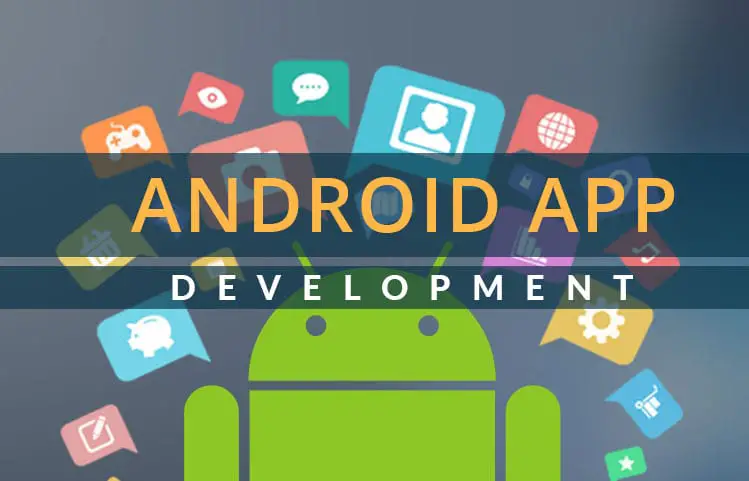في بناء تطبيقك لإدارة استخدام البيانات في أندرويد، يمكنك استخدام العديد من الأساليب لتقييد استخدام البيانات الخلفية لتطبيقات معينة. بدلاً من الاعتماد على الواجهة الرسومية لإدارة تلك الإعدادات، يمكنك برمجياً التحكم في هذه الإعدادات.
أحد الطرق التي يمكنك استخدامها هي استخدام حالة Data Saver في الجهاز وضبط قيمة Restrict Background Status لتحديد استخدام البيانات الخلفية للتطبيقات. يمكنك القيام بذلك باستخدام مثلما هو موضح في الكود الذي قدمته:
javaConnectivityManager connMgr = (ConnectivityManager) getSystemService(Context.CONNECTIVITY_SERVICE);
// Checks if the device is on a metered network
if (connMgr.isActiveNetworkMetered()) {
// Checks user’s Data Saver settings.
switch (connMgr.getRestrictBackgroundStatus()) {
case RESTRICT_BACKGROUND_STATUS_ENABLED:
// Background data usage is blocked for this app. Wherever possible,
// the app should also use less data in the foreground.
case RESTRICT_BACKGROUND_STATUS_WHITELISTED:
// The app is whitelisted. Wherever possible,
// the app should use less data in the foreground and background.
case RESTRICT_BACKGROUND_STATUS_DISABLED:
// Data Saver is disabled. Since the device is connected to a
// metered network, the app should use less data wherever possible.
}
} else {
// The device is not on a metered network.
// Use data as required to perform syncs, downloads, and updates.
}
عند استخدام هذه الطريقة، يجب عليك التأكد من أن لديك الإذن اللازم في ملف Manifest الخاص بتطبيقك للوصول إلى خدمات الشبكة. ولتنفيذ هذا الكود بشكل فعّال، يجب أن يتم ضمن مهمة في التطبيق تستدعي هذا الجزء من الكود في الوقت المناسب، مثل عند تشغيل التطبيق أو في تغييرات في إعدادات البيانات.
لا يقتصر الأمر على ذلك، بل يمكنك أيضًا استخدام واجهة برمجة التطبيقات (APIs) المقدمة من قبل أندرويد لإدارة حالة البيانات للتطبيقات بشكل مباشر. قد تحتاج أيضًا إلى النظر في متطلبات الإصدارات المختلفة لنظام التشغيل أندرويد، حيث قد تختلف الطرق المدعومة في الإصدارات المختلفة.
باختصار، لتحقيق ما ترغب فيه في تطبيقك، يجب عليك فهم جيداً كيفية استخدام APIs المتاحة في أندرويد لإدارة استخدام البيانات، وضمان تطبيق الأمان والإذنات اللازمة. إذا كنت بحاجة إلى مساعدة إضافية في تنفيذ هذا، فأنا هنا لمساعدتك.
المزيد من المعلومات

بالإضافة إلى استخدام حالة Data Saver وضبط قيمة Restrict Background Status، يمكنك أيضًا استخدام مجموعة واسعة من الأدوات والتقنيات الأخرى لإدارة استخدام البيانات في تطبيقك. إليك بعض النصائح الإضافية التي قد تساعدك في تحقيق ذلك:
1. استخدام JobScheduler:
يمكنك استخدام JobScheduler لتنفيذ المهام ذات الصلة بالبيانات في الوقت المناسب، مثل تحديث البيانات أو التزامن مع الخادم. بتنظيم هذه المهام بشكل جيد، يمكنك تقليل استخدام البيانات عن طريق تحديد أوقات محددة لتنفيذها على شبكة واي فاي أو في فترات زمنية تجنب استخدام البيانات الخلفية على الشبكة الخلوية.
2. تنفيذ التحميل التفاعلي:
عند تحميل المحتوى من الإنترنت، يمكنك تنفيذ التحميل التفاعلي لتحميل المحتوى فقط عندما يكون الجهاز متصلاً بشبكة واي فاي، مما يقلل من استخدام البيانات على الشبكة الخلوية.
3. استخدام الاضطرابات (Alarms) للجدولة:
يمكنك استخدام الاضطرابات لجدولة الأنشطة ذات الصلة بالبيانات، مثل التحديثات المنتظمة للمحتوى أو عمليات المزامنة، لتنفيذها في الأوقات المناسبة وتجنب تكرار الاتصال بالشبكة بشكل متكرر.
4. تحسين استخدام البيانات في التطبيق:
يمكنك أيضًا تحسين استخدام البيانات في التطبيق نفسه، مثل تقليل حجم الصور والملفات المرسلة واستخدام تقنيات الضغط لتقليل حجم البيانات المرسلة والمستلمة.
5. توفير إعدادات مخصصة للمستخدم:
يمكنك توفير إعدادات مخصصة في التطبيق تسمح للمستخدم بتحديد كيفية استخدام البيانات، مثل تفعيل أو تعطيل الخلفية لتطبيقات معينة، أو تحديد الفترات الزمنية لعمليات المزامنة والتحديثات.
باستخدام هذه النصائح والتقنيات، يمكنك تحقيق التحكم الكامل في استخدام البيانات في تطبيقك وتوفير تجربة مستخدم محسنة من حيث الكفاءة في استهلاك البيانات وتوفير البطارية. استمر في استكشاف المزيد من أدوات التطوير والتقنيات المتاحة في أندرويد لتحسين وتحديث تطبيقك بشكل مستمر.